Se alle dine Mac-netværkstrafik i realtid med privat øje

Undersøg, hvilken af dine Mac-apps der opretter forbindelse til internettet, og hvad de laver? Private Eye giver dig mulighed for at spionere på dine applikationer, og ser alle udgående og indgående forespørgsler i realtid. Og det er gratis.
Vi har fortalt dig, at din Macs firewall er slukket som standard, og hvordan du aktiverer den. Vi har også vist dig, hvordan du tillader, at apps kommunikerer gennem det. Hvis alt du vil gøre er at stoppe indgående anmodninger med nogle få undtagelser, bør det gøre det.
Men mange brugere elsker at bruge en firewall til at overvåge netværkstrafik, og standard macOS firewall tilbyder ikke det. Det er her Private Eye kommer i brug: Åbn denne applikation, og du kan se alle anmodninger i realtid og se, hvilke adresser websteder forbinder med. Sådan konfigurerer du Private Eye og sætter det i brug.
Installer privat øje
Første ting først: Gå videre og download Private Eye fra Radio Silence-webstedet. Klik på den store blå "Download" -knap, og du vil se PKG-filen i mappen Downloads.
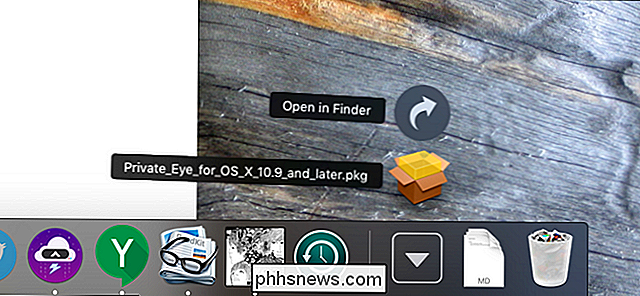
Gå videre og start installationsprogrammet, giv tilladelse, når det er nødvendigt.
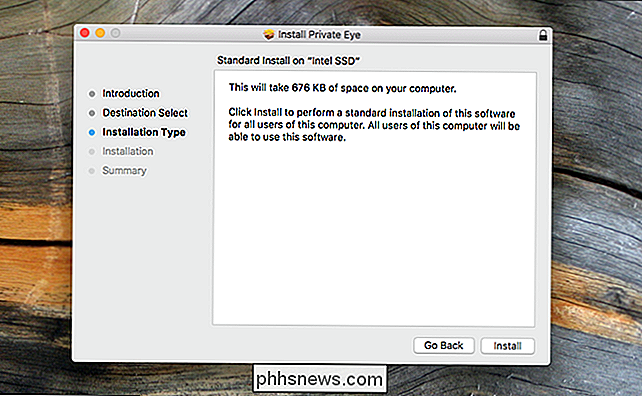
Når du er færdig, kan du finde Privat Eye i mappen Applications, eller ved at søge med Spotlight.
Se din netværkstrafik i realtid
Start privat øje, og det vil straks begynde at overvåge din netværkstrafik. Hver gang en ansøgning sender en forespørgsel, kan du se navnet på programmet og hvilke adresser de har forbindelse til. Resultaterne tilføjes i realtid.
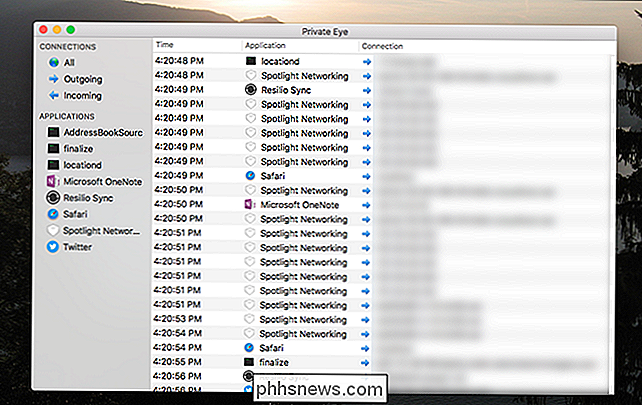
Private Eye kører ikke i baggrunden: Når du åbner det, begynder det at overvåge, og når du lukker det, stopper overvågningen. Dette er et værktøj til at spotte mønstre i realtid og ikke skabe en massiv log, du kan gennemse senere.
Hvis du vil lære mere om, hvilke bestemte applikationer der gør, kan du klikke dem i sidebjælken til venstre. For eksempel er her online backup program Backblaze gør det er ting:
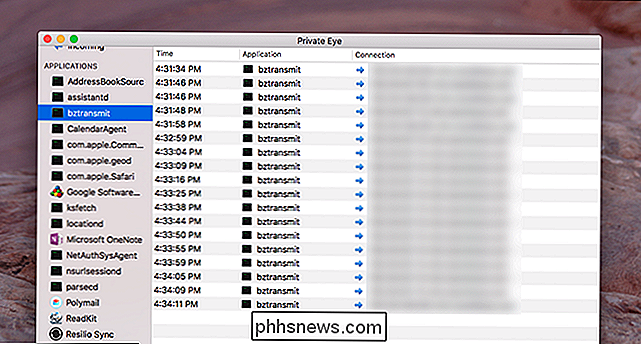
Du kan også kun se indkommende eller udgående forespørgsler. På de fleste Mac'er bør der ikke være mange indkommende forespørgsler. For eksempel er Bittorrent Sync (den nu kaldte Resilio Sync) den eneste ansøgning, der accepterer anmodninger, hvilket giver mening.
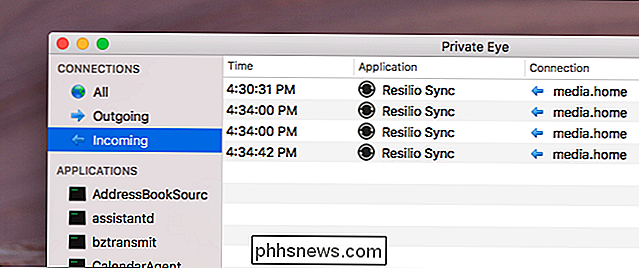
Hvis du har konfigureret fildeling på din Mac, kan du muligvis se flere indgående forespørgsler end jeg gjorde her .
Vent, hvad er disse applikationer?
Du vil sikkert se et par programmer, du genkender, som din browser eller din e-mail-klient. Andre applikationer kan du dog slet ikke genkende. Må ikke panik: de fleste af dem er nok helt normale. For eksempel:
- com.apple.geod er Apples placeringstjeneste, som informerer applikationer, hvor du er.
- CalendarAgent , logisk nok opdaterer Kalender, selvom den ikke kører.
- ksfetch opdaterer Google-produkter, hovedsagelig Google Chrome.
- Spotlight Networking giver internetforslag, når du søger med Spotlight, og også når du skriver noget i Safari's adresselinje.
- trustd verificerer signaturen til software og websteder.
Jeg er sikker på, at du finder nogle flere oddities, og du bliver nødt til at lave din egen forskning. Hvis noget ser mistænkeligt ud, skal du Google applikationsnavnet og se, hvad du finder. Det meste af tiden du lærer det, er en del af MacOS, eller relateret til en applikation, du har installeret. Husk: Forlad ikke bare fordi en app "telefoner hjem" - det er ofte med god grund. Selvom du måske finder noget ondsindet, og det er på tide at fjerne noget malware fra din Mac.
Private Eye udfylder et hul i macOS ved at lade dig finde ud af, hvilke applikationer der opretter forbindelse til online. Hvis du er mere interesseret i, hvor mange dataapplikationer der bruges, anbefaler vi, at du tjekker Activity Monitor, især fanen Netværk. Du lærer meget.

Ny til Linux? Brug ikke Ubuntu, du vil sandsynligvis lide Linux Mint bedre
Linux nybegyndere har sikkert hørt meget om Ubuntu, men det er ikke den eneste Linux distribution. Faktisk er Ubuntu's standard Unity-desktop stadig kontroversielt blandt Linux-brugere i lang tid. Mange Linux-brugere foretrækker en mere traditionel desktop-grænseflade, og Linux Mint tilbyder det. Da Ubuntu fokuserer mere på Ubuntu til telefoner, kan Linux Mint være et endnu klarere valg i fremtiden.

Sådan opretter du en PDF-fil på en Mac
Oprettelse af en PDF-fil på en Mac er virkelig nemt, og du kan hurtigt og nemt konvertere stort set alle dokumenter til PDF eller oprette en fra bunden. For de fleste dokumentdeling er PDF simpelthen vejen at gå. Uanset om det er ideelt eller perfekt, er det klart, at PDF har fået næsten universel appel og det er derfor en af de bedste måder at dele dine dokumenter på med sikkerhed.



